Identifiera och lösa licenstilldelningsproblem för en grupp i Microsoft Entra-ID
Kommentar
Från och med den 1 september stöder administrationscentret för Microsoft Entra-ID och Microsoft Azure-portalen inte längre licenstilldelning via användargränssnitten. Administratörer måste använda Microsoft 365 administracija Center för att hantera licenstilldelningar för användare och grupper. Den här uppdateringen är utformad för att effektivisera licenshanteringsprocessen i Microsofts ekosystem. Den här ändringen är begränsad till användargränssnittet. API- och PowerShell-åtkomst påverkas inte. Detaljerad information om hur du tilldelar licenser med hjälp av Microsoft 365 administracija Center finns i följande resurser:
- Tilldela eller ta bort licenser för användare i Microsoft 365 administracija Center
- Lägga till användare och tilldela licenser i Microsoft 365
- Tilldela licenser till en grupp med hjälp av Microsoft 365 administracija Center
Vi uppmuntrar alla administratörer att bekanta sig med de nya procedurerna för att säkerställa en smidig övergång. Kontakta vårt supportteam om du vill ha mer hjälp eller frågor.
Gruppbaserad licensiering i Microsoft Entra ID, en del av Microsoft Entra, introducerar begreppet användare i ett licensfeltillstånd. Den här artikeln förklarar varför användare kan hamna i det här tillståndet.
När du tilldelar licenser direkt till enskilda användare, utan att använda gruppbaserad licensiering, kan tilldelningsåtgärden misslyckas av skäl som är relaterade till affärslogik. Det kan till exempel finnas ett otillräckligt antal licenser eller en konflikt mellan två tjänstplaner som inte kan tilldelas samtidigt. Problemet rapporteras omedelbart tillbaka till dig.
Hitta licenstilldelningsfel
När du använder gruppbaserad licensiering kan samma fel inträffa, men de inträffar i bakgrunden medan Microsoft Entra-tjänsten tilldelar licenser. Av den anledningen kan felen inte kommuniceras direkt till dig. I stället registreras de på användarobjektet och rapporteras sedan via den administrativa portalen. Den ursprungliga avsikten att licensiera användaren går aldrig förlorad, men registreras i ett feltillstånd för framtida undersökning och lösning. Du kan också använda granskningsloggar för att övervaka gruppbaserad licensieringsaktivitet.
Så här hittar du användare i ett feltillstånd i en grupp
Logga in på administrationscentret för Microsoft Entra som minst licensadministratör.
Välj Microsoft Entra ID.
Bläddra till Faktureringslicenser> för att öppna en sida där du kan se och hantera alla licensierbara produkter i organisationen.
Öppna gruppen på översiktssidan och välj Licenser. Ett meddelande visas om det finns några användare i ett feltillstånd.
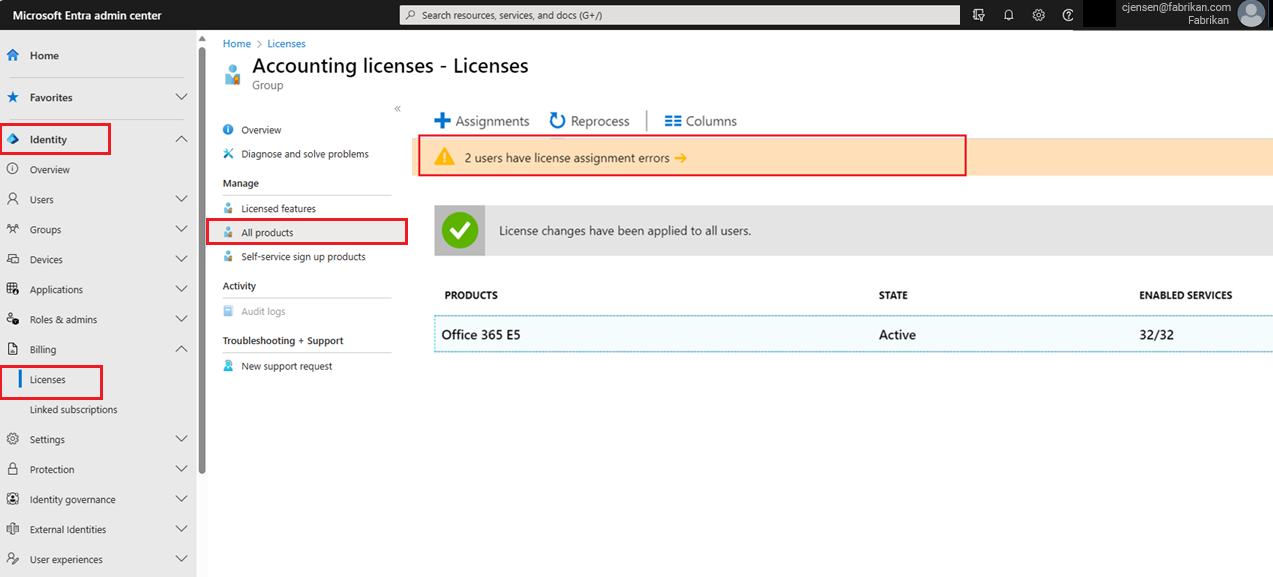
Välj meddelandet för att öppna en lista över alla berörda användare. Du kan välja varje användare individuellt för att se mer information.

Om du vill hitta alla grupper som innehåller minst ett fel väljer du Licenser på bladet Microsoft Entra-ID och sedan Översikt. En informationsruta visas när grupper kräver din uppmärksamhet.
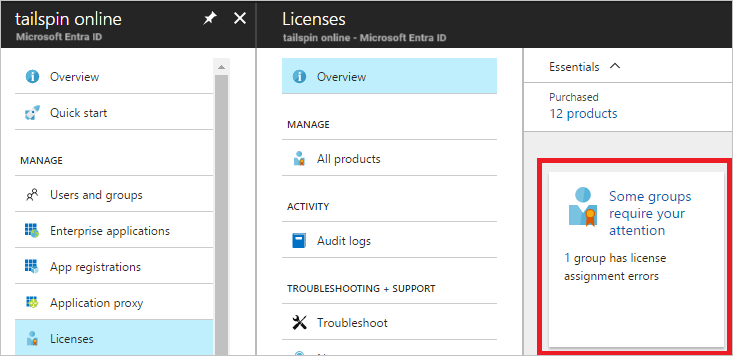
Markera rutan om du vill se en lista över alla grupper med fel. Du kan välja varje grupp för mer information.
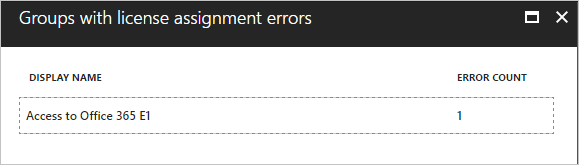
Följande avsnitt innehåller en beskrivning av varje potentiellt problem och hur du kan försöka lösa det.
Kommentar
Azure AD- och MSOnline PowerShell-moduler är inaktuella från och med den 30 mars 2024. Mer information finns i utfasningsuppdateringen. Efter det här datumet är stödet för dessa moduler begränsat till migreringshjälp till Microsoft Graph PowerShell SDK och säkerhetskorrigeringar. De inaktuella modulerna fortsätter att fungera till och med mars 30 2025.
Vi rekommenderar att du migrerar till Microsoft Graph PowerShell för att interagera med Microsoft Entra-ID (tidigare Azure AD). Vanliga migreringsfrågor finns i Vanliga frågor och svar om migrering. Obs! Versioner 1.0.x av MSOnline kan uppleva störningar efter den 30 juni 2024.
Det finns inte tillräckligt med licenser
Problem: Det finns inte tillräckligt med tillgängliga licenser för någon av de produkter som anges i gruppen. Du måste antingen köpa fler licenser för produkten eller frigöra oanvända licenser från andra användare eller grupper.
Om du vill se hur många licenser som är tillgängliga går du till Identitetsfaktureringslicenser>>>Alla produkter.
Om du vill se vilka användare och grupper som använder licenser väljer du en produkt. Under Licensierade användare visas en lista över alla användare som har tilldelats licenser direkt eller via en eller flera grupper. Under Licensierade grupper ser du alla grupper som har tilldelats dessa produkter.
PowerShell: PowerShell-cmdletar rapporterar det här felet som CountViolation.
Tjänstplaner i konflikt
Problem: En av de produkter som anges i gruppen innehåller en tjänstplan som står i konflikt med en annan tjänstplan som redan har tilldelats användaren via en annan produkt. Vissa tjänstplaner konfigureras på ett sätt som inte kan tilldelas till samma användare som en annan relaterad tjänstplan.
Dricks
Tidigare var Exchange Online Plan1 och Plan2 unika och kunde inte dupliceras. Nu har båda tjänstplanerna uppdaterats för att tillåta duplicering. Om du har konflikter med dessa tjänstplaner kan du prova att bearbeta dem igen.
Beslutet om hur du löser produktlicenser i konflikt tillhör alltid administratören. Microsoft Entra-ID löser inte licenskonflikter automatiskt.
PowerShell: PowerShell-cmdletar rapporterar det här felet som MutuallyExclusiveViolation.
Andra produkter är beroende av den här licensen
Problem: En av de produkter som anges i gruppen innehåller en tjänstplan som måste aktiveras för att en annan tjänstplan, i en annan produkt, ska fungera. Det här felet uppstår när Microsoft Entra-ID:t försöker ta bort den underliggande tjänstplanen. Det här problemet kan till exempel inträffa när du tar bort användaren från gruppen.
För att lösa det här problemet måste du se till att den obligatoriska planen fortfarande är tilldelad till användare via någon annan metod eller att de beroende tjänsterna är inaktiverade för dessa användare. När du har gjort det kan du ta bort grupplicensen från dessa användare korrekt.
PowerShell: PowerShell-cmdletar rapporterar det här felet som DependencyViolation.
Användningsplats tillåts inte
Problem: Vissa Microsoft usluge är inte tillgängliga på alla platser på grund av lokala lagar och förordningar. Innan du kan tilldela en licens till en användare måste du ange egenskapen Användningsplats för användaren. Du kan ange platsen under avsnittet Redigera användarprofil>>i portalen.
När Microsoft Entra-ID försöker tilldela en grupplicens till en användare vars användningsplats inte stöds misslyckas den och registrerar ett fel för användaren.
Lös problemet genom att ta bort användare från platser som inte stöds från den licensierade gruppen. Eller om de aktuella användningsplatsvärdena inte representerar den faktiska användarplatsen kan du ändra dem så att licenserna tilldelas korrekt nästa gång (om den nya platsen stöds).
PowerShell: PowerShell-cmdletar rapporterar det här felet somForbiddenInUsageLocationViolation.
Kommentar
- När Microsoft Entra-ID tilldelar grupplicenser ärver alla användare utan en angiven användningsplats platsen för katalogen. Microsoft rekommenderar att administratörer anger rätt användningsplatsvärden för användare innan de använder gruppbaserad licensiering för att följa lokala lagar och förordningar.
- Attributen för Förnamn, Efternamn, Annan e-postadress och Användartyp är inte obligatoriska för licenstilldelning.
Licensborttagning av dynamiska medlemskapsgrupper med regler baserade på licenser med en första statisk grupp
Det här felet inträffar på grund av att användare läggs till och tas bort från en annan batch med dynamiska medlemskapsgrupper på grund av den sammanhängande installationen av dynamiska medlemskapsgrupper med regler baserade på licenser i en första statisk grupp. Det här felet kan påverka flera dynamiska medlemskapsgrupper och kräva omfattande ombearbetning för att återställa åtkomsten.
Varning
När du ändrar en befintlig statisk grupp till en dynamisk grupp tas alla befintliga medlemmar bort från gruppen och sedan bearbetas medlemskapsregeln för att lägga till nya medlemmar. Om gruppen används för att styra åtkomsten till appar eller resurser bör du vara medveten om att de ursprungliga medlemmarna kan förlora åtkomst tills medlemskapsregeln har bearbetats fullständigt.
Vi rekommenderar att du testar den nya medlemskapsregeln i förväg för att se till att det nya medlemskapet i gruppen är som förväntat. Om du får fel under testet kan du läsa Använda granskningsloggar för att övervaka gruppbaserad licensieringsaktivitet.
Duplicerade proxyadresser
Problem: Om du använder Exchange Online kan vissa användare i din organisation vara felaktigt konfigurerade med samma proxyadressvärde. När gruppbaserad licensiering försöker tilldela en licens till en sådan användare misslyckas den och visar "Proxyadress används redan".
Dricks
Om du vill se om det finns en duplicerad proxyadress kör du följande PowerShell-cmdlet mot Exchange Online:
Get-Recipient -Filter "EmailAddresses -eq 'user@contoso.onmicrosoft.com'" | fl DisplayName, RecipientType,Emailaddresses
Mer information om det här problemet finns i felmeddelandet "Proxyadress används redan" i Exchange Online. Artikeln innehåller även information om hur du ansluter till Exchange Online med hjälp av fjärransluten PowerShell.
När du har löst eventuella problem med proxyadresser för de berörda användarna måste du tvinga licensbearbetningen i gruppen att se till att licenserna nu kan tillämpas.
Attributändring för Microsoft Entra ID Mail och ProxyAddresses
Problem: När du uppdaterar licenstilldelningen för en användare eller grupp kan du se att Microsoft Entra ID Mail och ProxyAddresses-attributet för vissa användare ändras.
Om du uppdaterar licenstilldelningen för en användare utlöses proxyadressberäkningen, vilket kan ändra användarattribut. Information om den exakta orsaken till ändringen och lösa problemet finns i den här artikeln om hur attributet proxyAddresses fylls i i Microsoft Entra-ID.
LicenseAssignmentAttributeConcurrencyException i granskningsloggar
Problem: Användaren har LicenseAssignmentAttributeConcurrencyException för licenstilldelning i granskningsloggar.
När gruppbaserad licensiering försöker bearbeta samtidig licenstilldelning av samma licens till en användare registreras det här undantaget på användaren. Detta inträffar vanligtvis när en användare är medlem i mer än en grupp med samma tilldelade licens. Microsoft Entra ID försöker bearbeta användarlicensen tills problemet har lösts. Det krävs ingen åtgärd från kunden för att åtgärda problemet.
Fler än en produktlicens tilldelad till en grupp
Du kan tilldela mer än en produktlicens till en grupp. Du kan till exempel tilldela Office 365 Enterprise E3 och Enterprise Mobility + Security till en grupp för att enkelt aktivera alla inkluderade tjänster för användare.
Problem: Microsoft Entra ID försöker tilldela alla angivna licenser i gruppen till varje användare. Men om Microsoft Entra-ID stöter på problem som otillräckliga licenser eller konflikter med andra tjänster aktiverade, tilldelar det inte heller andra licenser i gruppen. Du kan kontrollera vilka användare som inte har tilldelats och vilka produkter som har påverkats av det här problemet.
Det är viktigt att observera att när du tilldelar licenser till en grupp, om det inte finns tillräckligt med tillgängliga licenser eller om ett problem uppstår som tjänstplaner som inte kan tilldelas samtidigt, kanske tilldelningen till gruppen inte slutförs. Ett exempel är om det inte finns tillräckligt med licenser för alla, eller om det finns konflikter med andra tjänster som är aktiverade för användaren.
En möjlig lösning på det här problemet är att skapa dynamiska medlemskapsgrupper. Du kan skapa dynamiska medlemskapsgrupper för att tilldela licenser, till exempel Exchange Online, och sedan använda en andra dynamisk grupp med samma medlemskapsregler för att tillämpa nödvändiga licenser. Du kan sedan tilldela dessa ytterligare licenser när den första gruppen har tillämpat Exchange Online-licensen på användarna.
Om du får licensfel registreras de i användarobjektet och rapporteras via Azure-portalen för lösning. Mer information finns i Gruppbaserade licensieringsexempel för Microsoft Graph PowerShell.
När en licensierad grupp tas bort
Problem: Du måste ta bort alla licenser som tilldelats en grupp innan du kan ta bort gruppen. Det kan dock ta tid att ta bort licenser från alla användare i gruppen. När du tar bort licenstilldelningar från en grupp kan det uppstå fel om användaren har tilldelats en beroende licens eller om det finns ett problem med proxyadresskonflikten som förbjuder borttagning av licenser. Om en användare har en licens som är beroende av en licens som tas bort på grund av gruppborttagning konverteras licenstilldelningen till användaren från ärvd till direkt.
Tänk dig till exempel en grupp som har Office 365 E3/E5 tilldelat med en Skype za posao tjänstplan aktiverad. Tänk dig också att några medlemmar i gruppen har Audio konferencija licenser som tilldelats direkt. När gruppen tas bort försöker gruppbaserad licensiering ta bort Office 365 E3/E5 från alla användare. Eftersom Audio konferencija är beroende av Skype za posao konverterar gruppbaserad licensiering för alla användare med Audio konferencija tilldelade Office 365 E3/E5-licenser till direkt licenstilldelning.
Hantera licenser för produkter med krav
Vissa Microsoft Online-produkter som du kanske äger är tillägg. Tillägg kräver att en nödvändig tjänstplan aktiveras för en användare eller grupp innan de kan tilldelas en licens. Med gruppbaserad licensiering kräver systemet att både krav- och tilläggstjänstplaner finns i samma grupp. Detta görs för att säkerställa att alla användare som läggs till i gruppen kan ta emot den fullständigt fungerande produkten. Låt oss överväga följande exempel:
Microsoft Workplace Analytics är en tilläggsprodukt. Den innehåller en enda tjänstplan med samma namn. Du kan bara tilldela den här tjänstplanen till en användare eller grupp när något av följande krav också har tilldelats:
- Exchange Online (plan 1)
- Exchange Online (plan 2)
Problem: Om du försöker tilldela den här produkten på egen hand till en grupp returnerar portalen ett meddelande. Om du väljer objektinformation visas följande felmeddelande:
"Licensåtgärden misslyckades. Kontrollera att gruppen har nödvändiga tjänster innan du lägger till eller tar bort en beroende tjänst. Tjänsten Microsoft Workplace Analytics kräver också att Exchange Online (plan 2) är aktiverat."
Om du vill tilldela den här tilläggslicensen till en grupp måste du se till att gruppen även innehåller den nödvändiga tjänstplanen. Microsoft Entra-ID kan till exempel uppdatera en befintlig grupp som redan innehåller den fullständiga Office 365 E3-produkten och sedan lägga till tilläggsprodukten i den.
Det går också att skapa en fristående grupp som endast innehåller de lägsta nödvändiga produkterna för att tillägget ska fungera. Den kan endast användas för att licensiera valda användare för tilläggsprodukten. Baserat på föregående exempel tilldelar du följande produkter till samma grupp:
- Office 365 Enterprise E3 med endast Exchange Online-tjänstplanen (plan 2) aktiverad
- Microsoft Workplace Analytics
Från och med nu använder alla användare som läggs till i den här gruppen en licens för E3-produkten och en licens för Workplace Analytics-produkten. Samtidigt kan dessa användare vara medlemmar i en annan grupp som ger dem hela E3-produkten, och de använder fortfarande bara en licens för den produkten.
Dricks
Du kan skapa flera grupper för varje nödvändig tjänstplan. Om du till exempel använder både Office 365 Enterprise E1 och Office 365 Enterprise E3 för dina användare kan du skapa två grupper för att licensiera Microsoft Workplace Analytics: en som använder E1 som en förutsättning och den andra som använder E3. På så sätt kan du distribuera tillägget till E1- och E3-användare utan att använda ytterligare licenser.
Tvinga grupplicensbearbetning att lösa fel
Problem: Beroende på vilka steg du har vidtagit för att lösa felen kan det vara nödvändigt att manuellt utlösa bearbetningen av en grupp för att uppdatera användartillståndet.
Om du till exempel frigör vissa licenser genom att ta bort direkta licenstilldelningar från användare måste du utlösa bearbetningen av grupper som tidigare inte kunde licensiera alla användarmedlemmar fullt ut. Om du vill bearbeta en grupp igen går du till gruppfönstret, öppnar Licenser och väljer sedan knappen Bearbeta igen i verktygsfältet.
Framtvinga bearbetning av användarlicenser för att lösa fel
Problem: Beroende på vilka steg du har vidtagit för att lösa felen kan det vara nödvändigt att manuellt utlösa bearbetningen av en användare för att uppdatera användartillståndet.
När du till exempel har löst problemet med duplicerade proxyadresser för en berörd användare måste du utlösa bearbetningen av användaren. Om du vill bearbeta en användare igen går du till användarfönstret, öppnar Licenser och väljer sedan knappen Bearbeta igen i verktygsfältet.
Nästa steg
Mer information om andra scenarier för licenshantering via grupper finns i följande:
- Vad är gruppbaserad licensiering i Microsoft Entra-ID?
- Tilldela licenser till en grupp i Microsoft Entra-ID
- Migrera enskilda licensierade användare till gruppbaserad licensiering i Microsoft Entra-ID
- Migrera användare mellan produktlicenser med gruppbaserad licensiering i Microsoft Entra-ID
- Scenarier, begränsningar och kända problem med att använda grupper för att hantera licensiering i Microsoft Entra-ID
- PowerShell-exempel för gruppbaserad licensiering i Microsoft Entra-ID